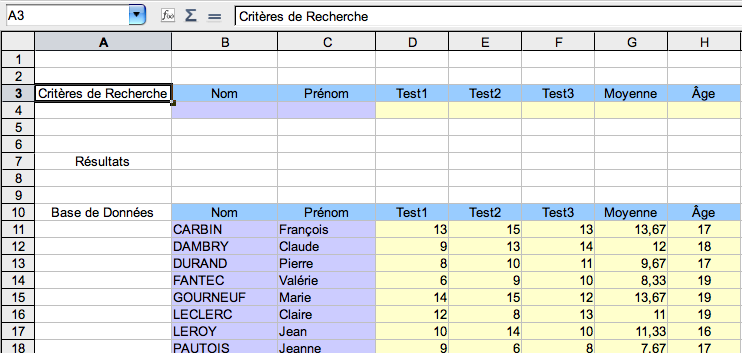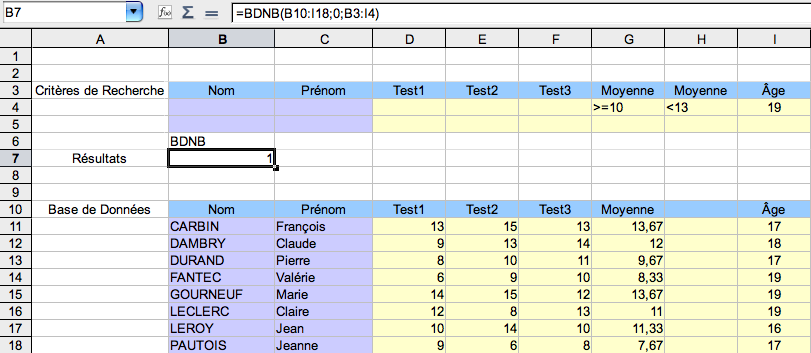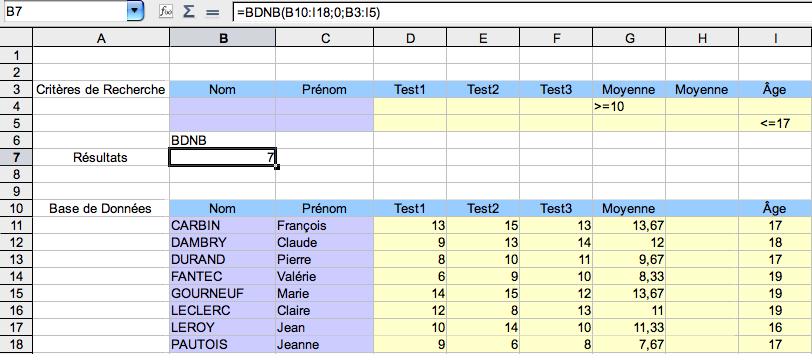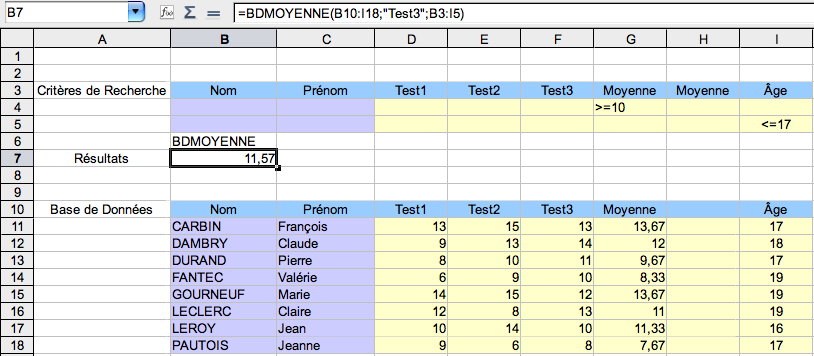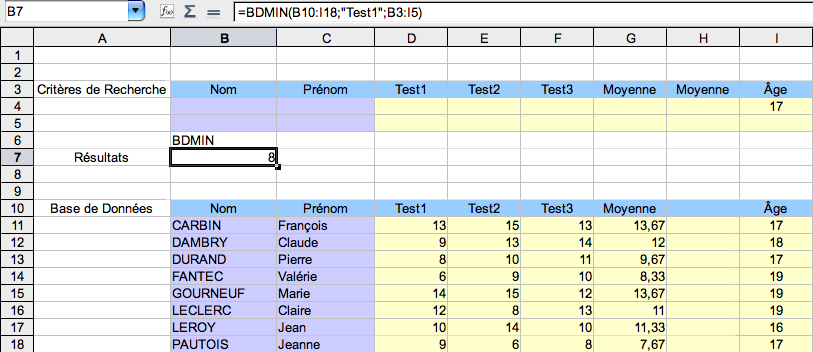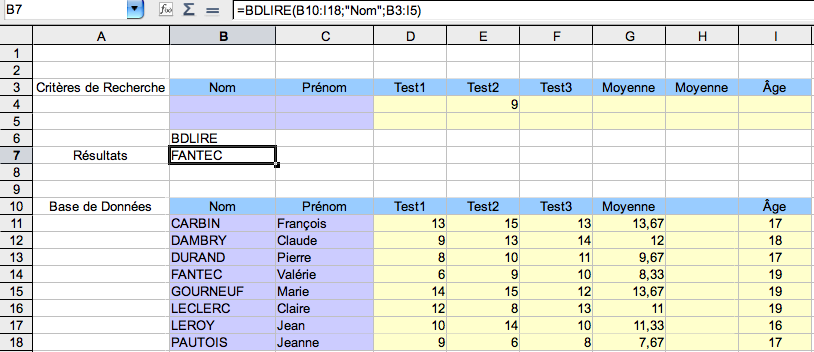|
|
Fr:Fonctions de Base de Données dans Calc
From NeoWiki
Dans NeoOffice Calc vous pouvez créer une base de données simple. Il ne faut évidemment pas confondre cette possibilité avec la création d'une base de données dans le module Base. Mais cela vous permet néanmoins d'avoir très facilement accès à des informations sur les données d'une feuille de tableur. Chaque enregistrement doit être contenu sur une seule ligne. L'exemple suivant illustre cette fonctionnalité.
Organisation de la feuille de calcul
On calcule les moyennes des notes des candidats à un examen qui comporte trois épreuves. On note dans la dernière colonne l'âge du candidat.
- La plage de cellules B10:H18 définit la base de données. Chaque ligne constitue un enregistrement et les différentes rubriques sont organisées en colonnes.
- La plage B3:H4 constitue la plage de critères de recherche. Elle reproduit les colonnes de la plage de base. Il faut éventuellement ajouter des colonnes pour utiliser des critères liés par la conjonction logique "ET", et des lignes pour utiliser la disjonction "OU", comme dans les exemples ci-dessous.
Les plages de données et de critères de recherche peuvent être situées sur des feuilles différentes.
Paramètres des fonctions
Chaque fonction dépend de trois paramètres
- la plage de cellules définissant la base de données, dans cet exemple B10:I18
- le champ de recherche définissant la zone où s'effectue la recherche. La valeur 0 signifie que la recherche s'effectue sur l'ensemble des rubriques de la base. Pour faire référence à une colonne en utilisant son entête, il faut placer le nom de cet entête entre guillemets.
- la plage de critères dans laquelle sont inscrits les critères de recherche, ici la plage B3:I5
Exemples de fonctions
Vous pouvez utiliser l'assistant pour entrer ces fonctions, en cliquant sur l'icône à gauche de la barre de formules puis en choisissant Base de données dans la section Catégorie.
- La fonction BDNB(base_de_données;champ;critéres_de_recherche) renvoie le nombre d'enregistrements correspondant aux critères de recherche spécifiés.
- Exemples :
- La cellule B7 affiche le nombre de candidats dont la moyenne est supérieure ou égale à 10, inférieure à 13 ET l'âge égal à 19, soit BDNB(B10:I18;0;B3:I4)=1
- La cellule B7 affiche le nombre de candidats dont la moyenne est supérieure ou égale à 10, OU l'âge inférieur ou égal à 17, soit BDNB(B10:I18;0;B3:I5)=7
- La fonction BDMOYENNE(base_de_données;champ;critéres_de_recherche) renvoie la moyenne arithmétique des valeurs des cellules de la base de données correspondant aux critères de recherche spécifiés.
- Exemple :
- La cellule B7 affiche la moyenne des notes obtenues au Test 3 par les candidats dont la moyenne générale est supérieure ou égale à 10 OU dont l'âge est inférieur ou égal à 17, soit BDMOYENNE(B10:I18;"Test3";B3:I5)=11,57
- La fonction BDMIN(base_de_données;champ;critéres_de_recherche) renvoie la valeur minimum des cellules d'un champ correspondant aux critères de recherche spécifiés. De même la fonction BDMAX renvoie la valeur maximum de ces cellules.
- Exemple :
- La cellule B7 affiche la note minimum obtenue au Test 1 par les candidats dont l'âge est égal à 17, soit BDMIN(B10:I18;"Test1";B3:I4)=8.
- La fonction BDLIRE(base_de_données;champ;critéres_de_recherche) renvoie le contenu de la cellule correspondant aux critéres spécifiés.
- Exemple :
- La cellule B7 affiche le nom du candidat qui a obtenu 9 au Test 2, soit BDLIRE(B10:I18;"Nom";B3:I4)=FANTEC. S'il n'y a pas de réponse, la cellule affiche VALEUR!, s'il y a plusieurs réponses la cellule affiche Err :502.
Vous trouverez la liste des fonctions disponibles ainsi que des exemples dans l'aide de NeoOffice. Menu Aide > Aide de NeoOffice et NeoOffice Calc. Entrez "fonctions" dans le champ de recherche, puis double-cliquez sur "Fonctions Base de données".